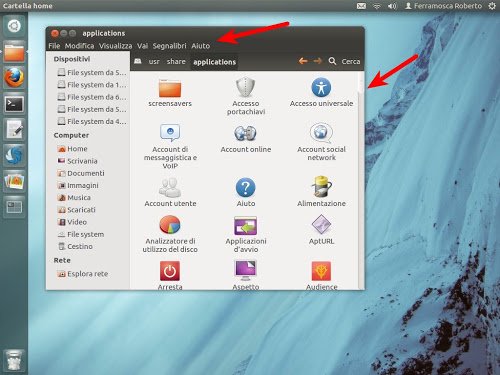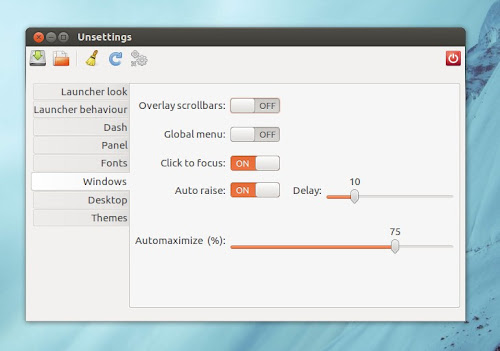Il progetto Unity targato Canonical è nato per netbook cercando di offrire un maggior spazio disponibile per le applicazioni attraverso sia la rimozione del pannello inferiore sostituito da una barra laterale detta anche Launcher e una migliore gestione delle finestre massimizzate. All’arrivo di Unity come ambiente desktop di default su Ubuntu sono arrivati l’AppMenu il quale porta il menu delle applicazioni integrato nel pannello e le Overlay Scrollbars le nuove barre di scorrimento che portano una semplice linea con un cursore a scomparsa. Tutto questo molto utile per pc portatili dato le dimensioni dello schermo ridotte un po meno se si utilizza un pc desktop con schermi di grandi dimensioni.
Difatti si alcune applicazioni (come ad esempio Gimp) l’AppMenu (o Global menu) è un pò scomodo la stessa cosa vale per le Overlay Scrollbars un po scomode data la mancanza del cursore sempre ben visibile.
Per fortuna sia l’AppMenu e le Overlay Scrollbars possono essere disattivate (non di default) per farlo fino ad oggi era possibile attraverso alcuni comandi da shell, ma grazie ad una nuova applicazione possiamo far tutto questo con un semplice click del mouse.
Difatti si alcune applicazioni (come ad esempio Gimp) l’AppMenu (o Global menu) è un pò scomodo la stessa cosa vale per le Overlay Scrollbars un po scomode data la mancanza del cursore sempre ben visibile.
Per fortuna sia l’AppMenu e le Overlay Scrollbars possono essere disattivate (non di default) per farlo fino ad oggi era possibile attraverso alcuni comandi da shell, ma grazie ad una nuova applicazione possiamo far tutto questo con un semplice click del mouse.
Difatti tra le molte funzionalità presenti su Unsettings troviamo anche la possibilità di disattivare sia l’AppMenu che le Overlay Scrollbar con molta facilità.
Disattivare l’AppMenu e le Overlay Scrollbars con Unsettings è semplicissimo basta avviare l’applicazione e recarci nella sezione Windows e cliccare su Off in Overlay Scrollbars e Global menu e cliccare sul tasto termina in alto a destra.
Disattivare l’AppMenu e le Overlay Scrollbars con Unsettings è semplicissimo basta avviare l’applicazione e recarci nella sezione Windows e cliccare su Off in Overlay Scrollbars e Global menu e cliccare sul tasto termina in alto a destra.
Ci verrà chiesto di confermare l’operazione confermiamo e terminiamo la sessione o riavviamo la nostra Distribuzione.
Al riavvio avremo disattivato sia le l’AppMenu che le Overlay Scrollbars, per ripristinarle basta ripetere la procedura e cliccare su On sempre nella sezione windows.
Per installare Unsettings basta consultare questo articolo.
Al riavvio avremo disattivato sia le l’AppMenu che le Overlay Scrollbars, per ripristinarle basta ripetere la procedura e cliccare su On sempre nella sezione windows.
Per installare Unsettings basta consultare questo articolo.